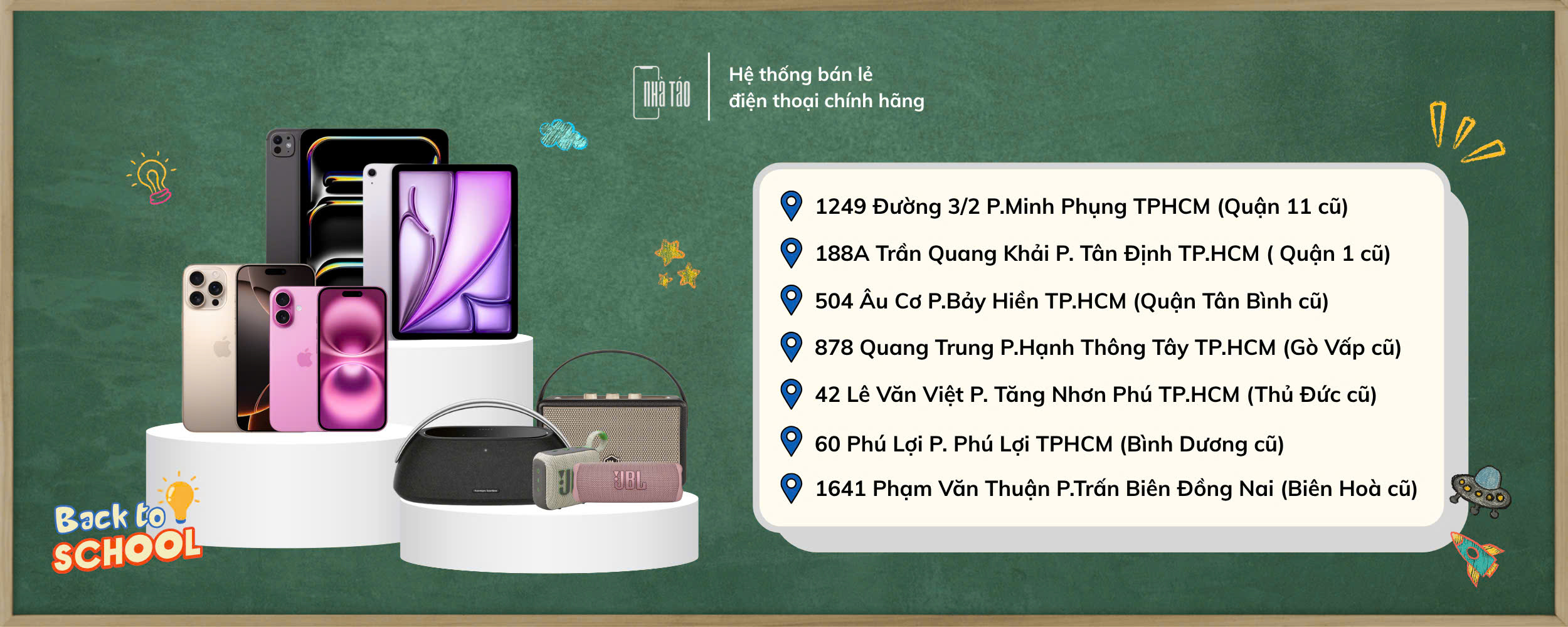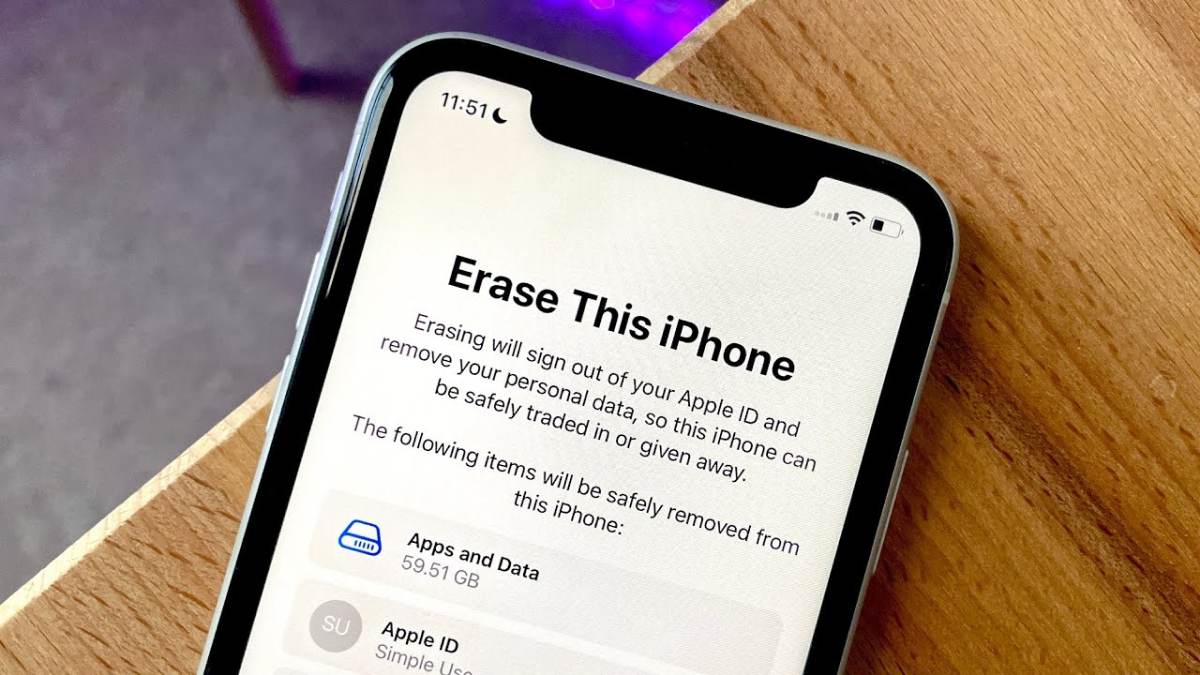1. Khi nào cần khôi phục cài đặt gốc iPhone
Bạn nên reset iPhone trong những trường hợp sau:
- iPhone bị chậm, giật lag hoặc thường xuyên treo máy.
- Gặp lỗi phần mềm, không thể cập nhật hoặc khởi động.
- Muốn xóa toàn bộ dữ liệu trước khi bán hoặc cho tặng máy.
- iPhone bị vô hiệu hóa, không thể truy cập màn hình chính.
Khôi phục cài đặt gốc giúp thiết bị trở về trạng thái như mới, tối ưu hiệu năng và loại bỏ các lỗi tồn đọng.
2. Lưu ý trước khi reset iPhone
Trước khi thực hiện khôi phục cài đặt gốc, hãy đảm bảo các bước chuẩn bị sau:
- Sao lưu dữ liệu:
- Dùng iCloud hoặc iTunes để sao lưu ảnh, danh bạ, tin nhắn và tệp quan trọng.
- Đăng xuất iCloud:
- Vào Cài đặt > Apple ID > Đăng xuất, sau đó tắt Tìm iPhone (Find My iPhone).
- Ghi nhớ mật khẩu Apple ID:
- Nếu quên, thiết bị có thể bị khóa kích hoạt sau khi reset.
- Sạc pin đủ trên 50% hoặc cắm sạc trong quá trình thao tác.
3. Cách khôi phục cài đặt gốc iPhone trực tiếp trên máy
Đây là phương pháp đơn giản nhất, áp dụng khi iPhone vẫn hoạt động bình thường:
- Mở Cài đặt (Settings) → Cài đặt chung (General).
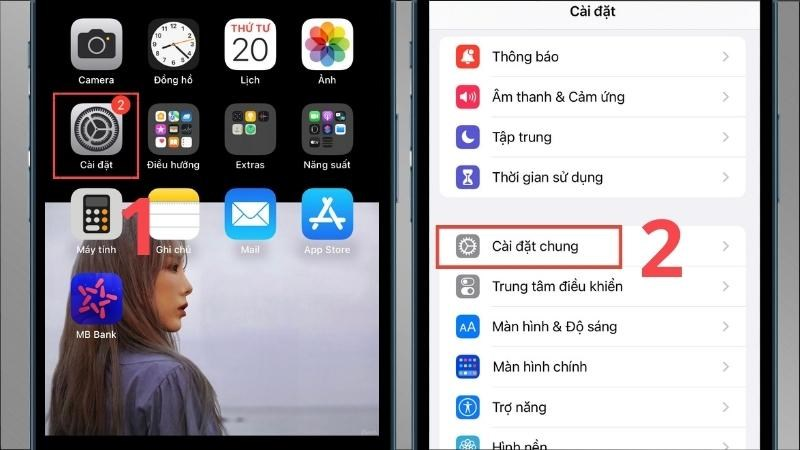
- Chọn Chuyển hoặc đặt lại iPhone (Transfer or Reset iPhone).
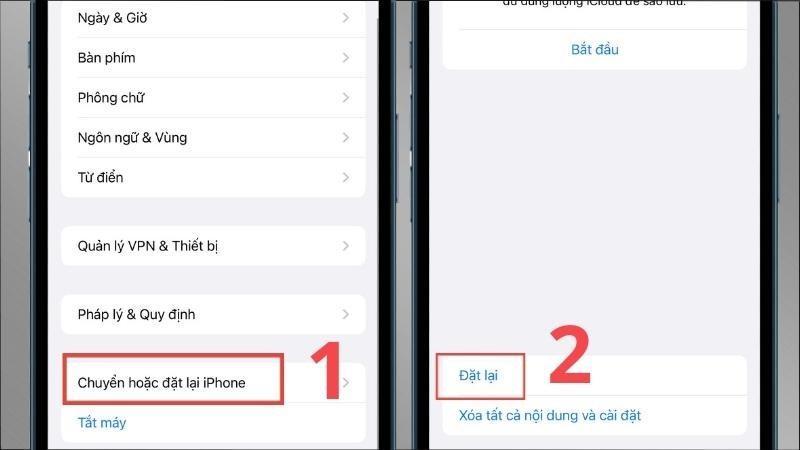
- Nhấn Xóa tất cả nội dung và cài đặt (Erase All Content and Settings).
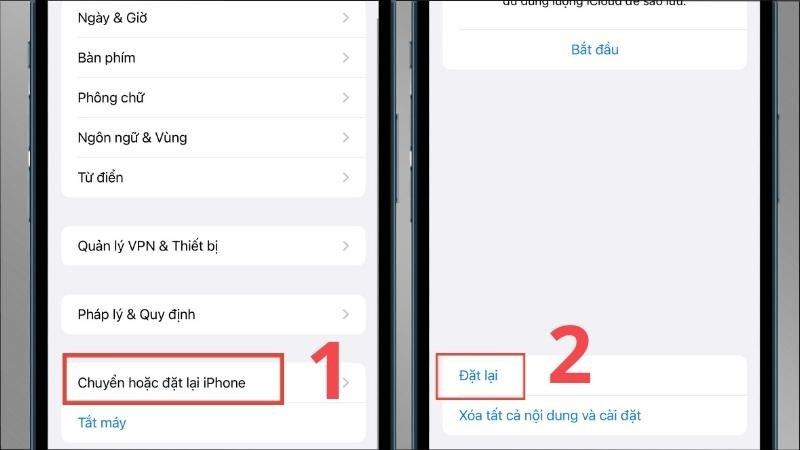
- Nhập mật mã nếu được yêu cầu.
- Xác nhận xóa iPhone và chờ quá trình hoàn tất.
Sau khi reset, iPhone sẽ khởi động lại và trở về trạng thái như mới xuất xưởng.
4. Cách khôi phục iPhone bằng iTunes hoặc Finder trên máy tính
Nếu iPhone bị lỗi, không khởi động được hoặc treo logo Apple, bạn có thể reset iPhone bằng máy tính:
- Cài đặt phiên bản mới nhất của iTunes (trên Windows) hoặc Finder (trên macOS).
- Kết nối iPhone với máy tính bằng cáp Lightning hoặc Type C.
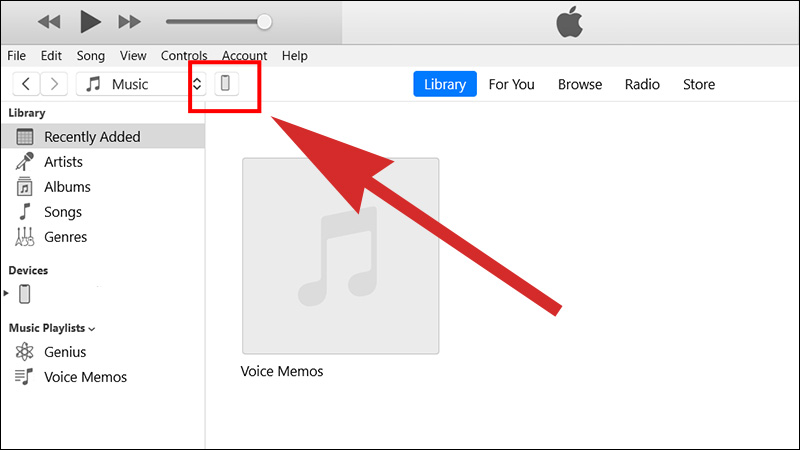
- Đưa iPhone vào chế độ Recovery (khôi phục):
- Với iPhone 8 trở lên: nhấn nhanh nút Tăng âm lượng, sau đó Giảm âm lượng, rồi giữ nút nguồn đến khi xuất hiện logo iTunes.
- Trên máy tính, chọn Restore iPhone (Khôi phục iPhone).
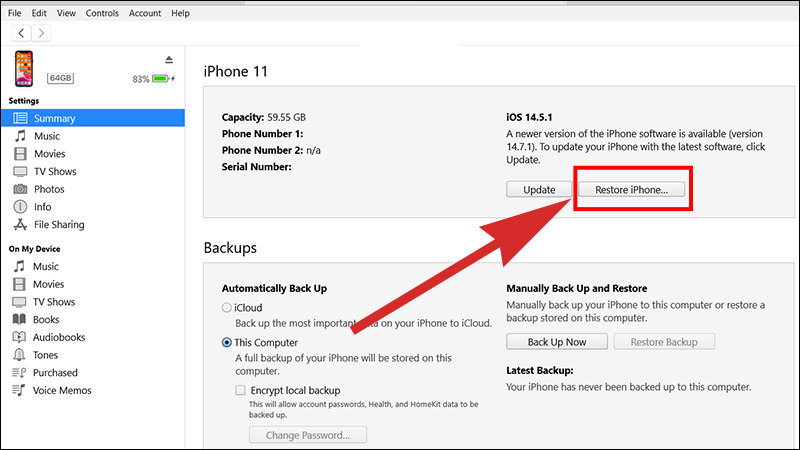
- Chờ iTunes tải phần mềm và tiến hành reset thiết bị.
Phương pháp này giúp khắc phục lỗi nặng, đặc biệt khi iPhone bị vô hiệu hóa hoặc quên mật khẩu.
5. Phân biệt “Đặt lại cài đặt” và “Xóa tất cả nội dung”
Loại thao tác | Mục đích | Dữ liệu cá nhân |
Đặt lại tất cả cài đặt (Reset All Settings) | Khôi phục cài đặt mặc định hệ thống | Giữ nguyên dữ liệu |
Xóa tất cả nội dung và cài đặt (Erase All Content and Settings) | Đưa iPhone về trạng thái gốc | Xóa toàn bộ dữ liệu |
Nếu chỉ muốn khắc phục lỗi nhẹ, hãy chọn Đặt lại tất cả cài đặt.
Nếu muốn xóa toàn bộ dữ liệu trước khi bán hoặc chuyển nhượng, hãy chọn Xóa tất cả nội dung và cài đặt.
6. Một số lỗi thường gặp khi khôi phục cài đặt gốc iPhone
- iPhone bị treo logo táo: Thử reset bằng chế độ DFU.
- Không thể reset vì quên Apple ID: Liên hệ Apple Support hoặc trung tâm ủy quyền để mở khóa.
- Reset xong vẫn thấy tài khoản iCloud: Có thể bạn chưa đăng xuất hoàn toàn trước khi reset.
7. Kết luận
Khôi phục cài đặt gốc iPhone là cách hiệu quả để làm mới thiết bị, khắc phục lỗi hệ thống và đảm bảo an toàn dữ liệu cá nhân.
Tuy nhiên, bạn cần sao lưu dữ liệu và đăng xuất iCloud trước khi thực hiện để tránh rủi ro khóa kích hoạt.
Nếu bạn không tự tin thao tác hoặc thiết bị gặp lỗi nghiêm trọng, nên mang máy đến trung tâm bảo hành hoặc cửa hàng Nhà Táo để được hỗ trợ kỹ thuật an toàn và chính xác nhất.